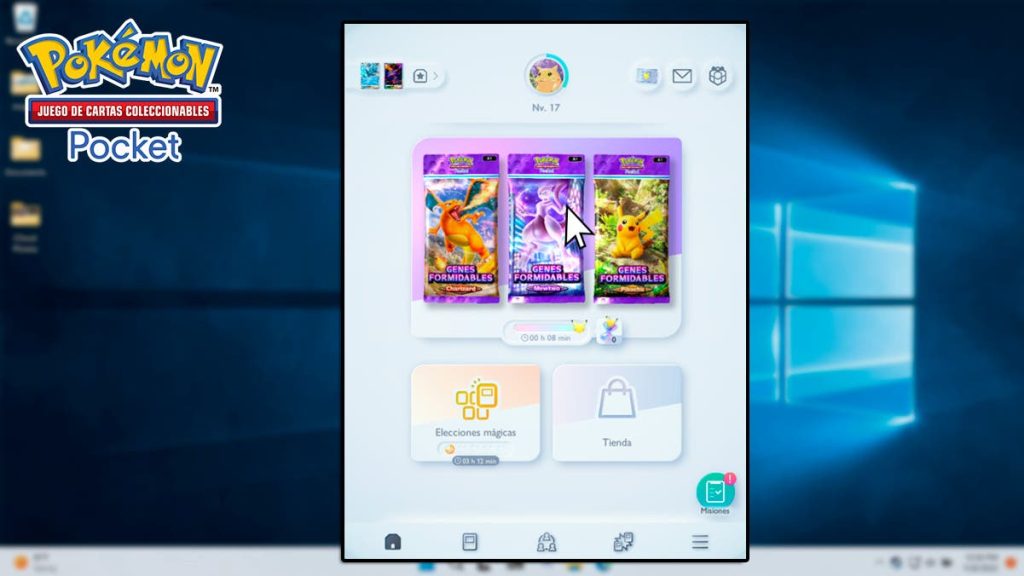
Jugar a JCC Pokémon Pocket desde PC ha sido un desafío mayor al de los juegos regulares que se lanzan en Android e iOS.
La versión digital del juego de cartas ha sido un éxito total con más de 30 millones de descargas en solo unos días. Así que no son pocas las personas buscando las mejores cartas para crear barajas espectaculares con las que conseguir más sobres gratis.
Pero si revisaste nuestra guía completa del juego, sabrás que todas las actividades pueden agotar muy rápido la batería del móvil. Esta es una de las razones por las que muchos jugadores han recurrido a jugar JCC Pokémon Pocket desde PC, donde el juego puede correr y verse mejor. Aquí te explicaremos todo lo que debes saber al respecto.
Otros contenidos en esta categoría:
- –
Requisitos mínimos para jugar JCC Pokémon Pocket en PC
Para jugar JCC Pokémon Pocket en PC necesitas descargar un emulador de Android en tu PC sobre el que puedas correr el juego. Hay muchos disponibles en el mercado, pero no todos son compatibles con esta app (al menos de momento).
Estos son los requisitos mínimos para correr los emuladores más populares de Android en PC:
- BlueStacks: Procesador Intel o AMD, 4 GB de RAM y 5 GB de almacenamiento en el disco.
- LDPlayer 4: Procesador Intel o AMD x86 / x64, OpenGL: 2.0, 36 GB de espacio en el disco y Tecnología de virtualización activada.
- LDPlayer 9: Procesador Intel o AMD x86 / x64, 2 GB de RAM, 36 GB de espacio libre en el disco, DirectX11 con OpenGL 2.0, tecnología de virtualización activada.
- MEmu Play: Procesador Intel o AMD, 2 GB de RAM y sistema de Windows en adelante.
- MuMu Player: Intel(R) Core(TM) i3-2100 o mejor (4-núcleos), Windows 7 en adelante, 4 GB de RAM, tarjeta gráfica GTX 280 o HD 6790 en adelante, y al menos 2 GB de espacio libre en el disco.
Aunque no se menciona, se recomienda tener una tarjeta gráfica integrada para emular JCC Pokémon Pocket en PC, ya que el juego maneja gráficos constantes. Un CPU decente con buena ventilación también te ayudará a correr el juego sin problemas.
Revisa la compatibilidad de tu tarjeta gráfica con Vulkan
El popular JCC Pokémon Pocket está dando errores para iniciar en los emuladores en las PC que no son compatibles con al API de Vulkan, que ofrece un mejor rendimiento en las GPU dedicadas.
Para comprobar si tu tarjeta de video es compatible primero debes descargar la SDK de Vulkan e instalarla en tu ordenador. Luego, asegúrate de correr el archivo «vulkaninfo.exe» que te dará información sobre su compatibilidad con tu PC (o puedes correr el comando «vulkaninfo» sin las comillas desde el CMD de Windows).
Se mostrará una lista de funciones compatibles y limitaciones de Vulkan con tu tarjeta, lo ideal es tener «true» en la mayoría de funciones de procesamiento de gráficos (no tienen que ser todas):
Cómo descargar la APK de JCC Pokémon Pocket
Es recomendable tener el archivo .xapk o .apk para jugar JCC Pokémon Pocket, de manera que no necesites acceder a la PlayStore. Puedes encontrar la versión más reciente buscando «JCC Pokémon Pocket apk» en Internet.
Te aconsejamos encarecidamente buscar archivos APK de páginas que tengan buena reputación. APKMirror y APKPure suelen ser las más populares, pero siempre es importante revisar.
Una vez descargues el archivo APK, es momento de preparar el emulador para correr el juego en PC sin problemas.
El mejor emulador de JCC Pokémon Pocket en PC
Los emuladores como LDPlayer y BlueStack sacaron versiones exclusivas para jugar a JCC Pokémon Pocket en PC. Se supone que ya vienen con todo lo necesario para jugarlo, así que te recomendamos probarlas primero. Sin embargo, es posible que te presenten fallos.
El mejor emulador para jugar JCC Pokémon Pocket en PC es MuMu Player, al menos hasta que el resto corrija los fallos. Fue creado por NetEase Games, la gigante China de los videojuegos, y es más pesado que sus competidores, además de que solo está disponible en chino. Pero es la mejor opción para correr el juego sin fallos.
Cómo jugar JCC Pokémon Pocket en PC con MuMu Player 12
Lo primero es descargar la versión especial del emulador para JCC Pokémon Pocket desde la web oficial de MuMu Player. Se te descargará un instalador de 5 MB que debes ejecutar.
Este abrirá una interfaz de descarga del programa que te preguntará qué tipo de instalación quieres. Te recomendamos dejar las opciones por defecto para que el programa elija el disco más óptimo (se recomienda un disco sólido para mejor fluidez). Una vez descargado e instalado, MuMu Player iniciará automáticamente.
Configuraciones de MuMu Player
Cómo poner el sistema en español
Lo primero que debes hacer es cambiar el idioma del sistema Android (esto no cambiará el idioma de la aplicación). Para ello debes buscar la configuración entre las apps, que tiene este icono de tuerca:
Si no entiendes chino, no te preocupes. Solo debes bajar en el menú y presionar el penúltimo botón que tiene una «i» dentro de un círculo, y abrirá el menú de «sistema»:
En el siguiente menú, presiona el primer botón que tiene un planeta:
Ahora elije la primera opción de idiomas:
Aquí necesitas presionar el botón de «+» para añadir un idioma. Busca «Español» o el de tu preferencia y arrástralo sobre el resto para que el sistema cambie a español inmediatamente:
Ahora que el emulador está en español, es momento de instalar la app.
Cómo instalar la APK de JCC Pokémon Pocket en el emulador de PC
Todos los emuladores de la lista de arriba tienen una opción para instalar archivos .apk. Aquí te enseñaremos a hacerlo con MuMu Player 12, que puede costar más con el sistema en chino.
En la barra superior de MuMu Player 12, presiona la flecha hacia abajo para abrir un menú desplegable y selecciona el botón que dice APK con un icono del robot Android:
Selecciona el archivo .xapk de JCC Pokémon Pocket que descargaste en tu PC y se instalará rápidamente. Verás que el juego sale en el menú principal y ya puedes iniciarlo, pero antes de eso, hay que hacer algunos ajustes.
Ajustes de video adicionales para correr JCC Pokémon Pocket en PC
Todos los emuladores tienen algunos ajustes de pantalla que te recomendamos mucho revisar al detalle. MuMu Player tiene opciones más limitadas con respecto a otros, pero hay una configuración esencial para correr JCC Pokémon Pocket en PC.
Puedes abrir el menú de opciones de MuMu Player 12 presionando el botón con tres rayas en la esquina superior derecha y luego el botón con la tuerca:
Aquí puedes abrir toda una interfaz de ajustes que cambiarán tu experiencia. Lo más importante para jugar JCC Pokémon Pocket en PC es asegurarte de que la opción Vulkan, asumiendo que lo actualizaste con los pasos que te explicamos arriba:
Si estás usando otro emulador puede que «Vulcan» esté traducido como «vulcano» o «volcán». En cualquier caso, es la opción que mejores resultados está dando. Además, seguro quieras emular en modo tableta donde el juego se aprecia mejor. Te recomendamos acceder a la opción de pantalla de abajo y elegir la resolución personalizada de 1920×1440:
Puedes modificar otros ajustes según tus preferencias, pero esto es lo más básico. Ahora puedes volver al menú para disfrutar de JCC Pokémon Pocket en PC. Necesitarás acceder con tu cuenta de Google o de Nintendo para sincronizar todo tu progreso con la app de PC, o comenzar una partida nueva si lo deseas.














NOTICIAS DE ULTIMO MOMENTO:
Videos | Extranjero sube al Castillo de Chichén Itzá durante fenómeno de Kukulcán y es golpeado
Concacaf Nations League: Terminan canaleros con el reinado estadounidense | Video
Yucatán e IMSS firman convenio para fortalecer Unidades Médicas Rurales